iPhone deaktiviert, was tun?
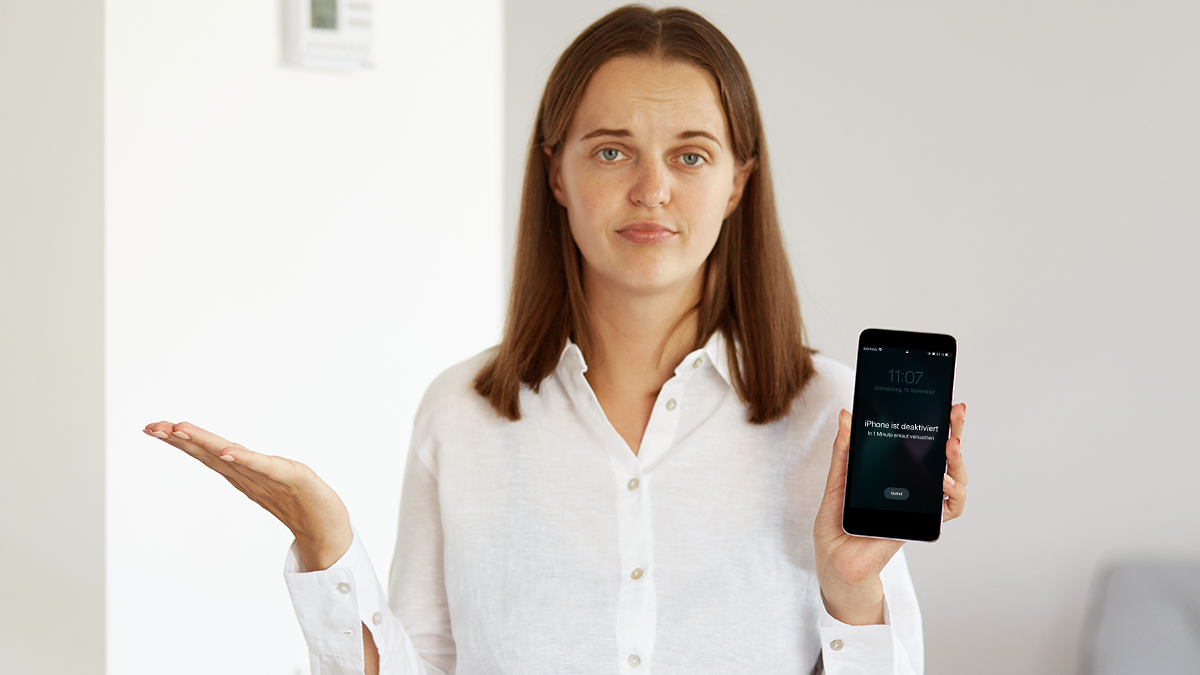
Was man tun kann, nachdem der Sperrcode auf dem iPhone zu oft falsch eingegeben wurde, und das iPhone nun deaktiviert ist.
Laut Apple-Support und vielen anderen Werkstätten ist eine iPhone-Datenrettung in dem Fall nicht möglich. Das stimmt jedoch nicht immer.
Unter welchen Voraussetzungen ist das möglich? Was kann man tun?
💡 Zuletzt aktualisiert am 17.05.2022
Aktuell können wir bei einem deaktivierten iPhone leider keine Daten retten. Mit dem neusten iOS Update hat sich eine Sicherheitslücke für uns geschlossen, was eine Datenrettung unmöglich macht.Tragen Sie sich gerne unten in die Warteliste ein. Sobald wir eine Möglichkeit zur Datenrettung gefunden haben, melden wir uns unverbindlich bei Ihnen.
Warum ist das iPhone deaktiviert?
Warum ein iPhone deaktiviert wird, ist schnell erklärt:
Wenn der Sperrcode zu oft falsch eingegeben wird, sperrt sich das iPhone und die Meldung “iPhone ist deaktiviert” erscheint. Das passiert nicht sofort, sondern erst nach dem zehnten fehlgeschlagenen Versuch.
Bei einem 4-stelligen Bildschirmsperrcode, gibt es 10.000 mögliche Kombinationen. Ein Mensch würde mehrere Stunden benötigen, um alle Kombinationen auszuprobieren, ein Computer dagegen nur einige Sekunden.
Um zu verhindern, dass diese Sperre geknackt werden kann, deaktiviert das iPhone die Passworteingabe nach einem Fehlversuch für eine bestimmte Zeit. Die Dauer der Sperre wird nach der sechsten Falscheingabe mit jedem weiteren Versuch erhöht.
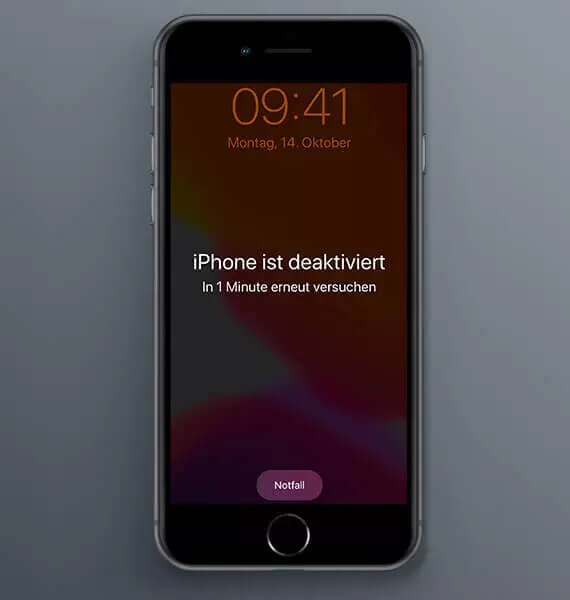
Die Fehlermeldungen sehen dann wie folgt aus:
- 6 x Code falsch eingegeben: iPhone ist deaktiviert, in 1 Minute erneut versuchen.
- 7 x Code falsch eingegeben: iPhone ist deaktiviert, in 5 Minute erneut versuchen.
- 8 x Code falsch eingegeben: iPhone ist deaktiviert, in 15 Minute erneut versuchen.
- 9 x Code falsch eingegeben: iPhone ist deaktiviert, in 60 Minute erneut versuchen.
- 10 x Code falsch eingegeben: iPhone ist deaktiviert, mit iTunes verbinden.
iPhone deaktiviert, weil Display kaputt ist und der Touch von alleine reagiert!
Die häufigste Ursache für ein deaktiviertes iPhone ist auf ein defektes Display, oder besser Touchscreen, zurückzuführen.
Fällt das iPhone auf den Boden, bricht in vielen Fällen nur das Glas. Im schlechteren Fall ist die LCD bzw. OLED-Einheit beschädigt, die sich unter dem Displayglas befindet. Ist das der Fall, funktioniert in den meisten Fällen die Toucheingabe nicht mehr oder fängt an, selbstständig zu reagieren. Hier spricht man auch von “Ghost-Touch“, dem Bedienen per Geisterhand.
Das Problem ist vorprogrammiert: Die Toucheingabe reagiert selbstständig und gibt den Sperrcode so oft ein, bis die Meldung “iPhone ist deaktiviert, bitte mit iTunes verbinden” erscheint.
iPhone mit iTunes wiederherstellen? Besser nicht!
Obwohl das iPhone darum bittet, sollte man das in keinem Fall tun, wenn die Daten nicht vorher gesichert wurden.
Hat man vorher ein Backup des gesamten Apple Smartphones über die iCloud oder iTunes erstellt, lassen sich zumindest diese Daten wieder retten.
Das kann man selbst tun, um Daten von einem deaktivierten iPhone zu retten!
Für den Otto Normalverbraucher gibt es nur zwei Möglichkeiten, um wieder an die Daten heranzukommen:
Erste Möglichkeit: Wenn zuvor eine Sicherung über iTunes angelegt wurde, kann man es ganz einfach wieder auf das iPhone aufspielen. Ob beim letzten Verbinden mit iTunes eine Datensicherung des iPhones erstellt wurde, lässt sich wie folgt herausfinden:
So findet man heraus, wann das letzte iPhone Backup über iTunes erfolgt ist:
- Öffnen Sie “iTunes” auf Ihrem PC oder MAC
- Klicken Sie in der obersten Menüzeile auf “Bearbeiten”
- Wählen Sie nun den Punkt “Einstellungen” aus
- Nun öffnet sich das Fenster “Geräteeinstellungen”, dort klicken Sie auf den Reiter “Geräte”
- Hier lassen sich nun die hinterlegten Backups mit Datum einsehen.
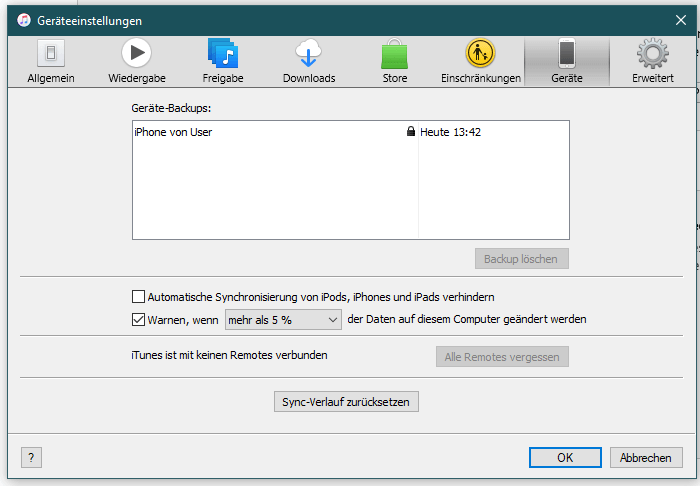
Ist ein aktuelles Backup vorhanden, kann man das iPhone zurücksetzen und die Daten über das Backup wiederherstellen.
Zweite Möglichkeit: Es wurde ein Backup über die iCloud angelegt, welches sich ebenfalls leicht wieder einspielen lässt.
Um zu prüfen, welche Daten über die iCloud gesichert wurden, geht man wie folgt vor.
So findet man heraus, welche Daten in der iCloud gesichert sind:
- Öffnen Sie die Internet-Seite “iCloud.com”
- Loggen Sie sich auf der Startseite mit Ihrer Apple-ID ein.
- Nun sehen Sie die einzelnen Kacheln, ähnlich der Apps auf dem iPhone. Hier lassen sich sämtliche Daten finden, die in der iCloud gesichert wurden.
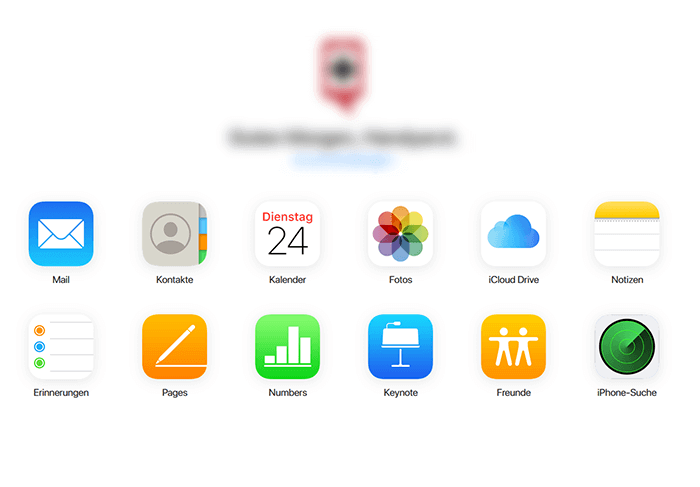
iPhone Daten retten ohne iTunes oder iCloud BackUp!
Viele Handy-Werkstätten oder Datenrettungsunternehmen sehen hier meist keine Möglichkeit mehr die Daten des betroffenen iPhones zu retten.
Was nicht heißt, dass es unmöglich ist. Eine Datenrettung ist immer noch möglich.
Wir haben eine Methode, mit der wir bereits mehrere Datenrettungen deaktivierter iPhones erfolgreich durchgeführt haben. Hierbei ist es wichtig, dass das iPhone nicht auf Werkseinstellungen zurückgesetzt wurde. Des Weiteren ist eine Datenrettung nur dann möglich, wenn der alte Sperrcode noch bekannt ist.
Fotos vom deaktivierten iPhone retten? Ja, und noch mehr!
Bei der Datenrettung eines deaktivierten iPhones ist nicht nur die Wiederherstellung von Fotos möglich. In fast allen Fällen können die Datenretter von SmartphoneDatenrettung.com das gesamte System wiederherstellen.
Folgende Daten können wiederhergestellt werden:
- Kontakte
- Nachrichten
- Notizen
- Apps
- WhatsApp – Chatverläufe
- Fotos
- Videos
- Gespeicherte Passwörter
- App-Daten (z. B. Banking-App)
Alles, was ursprünglich auf dem iPhone vorhanden war, wird nach der Datenrettung wieder verfügbar sein. Außerdem lässt sich das iPhone wieder ganz normal nutzen!
Darüber liefern wir die gesicherten wir die Daten des iPhones auf einem kostenfreien USB-Stick oder laden Sie auf Wunsch in das iCloud-Konto hoch.
Häufige Fragen zur Datenrettung bei einem deaktivierten iPhone
Sie haben noch weitere Fragen?
Falls Sie noch weitere Fragen haben, die nicht in den FAQs beantwortet wurden, kontaktieren Sie uns. Ihr persönlicher Ansprechpartner nimmt sich die Zeit, um alle offenen Fragen zu klären.
Warteliste für eine Datenrettung bei einem deaktivierten iPhone
Tragen Sie sich in unsere Warteliste ein. Sobald wir die Möglichkeit haben, Daten von Ihrem iPhone zu retten, setzen wir uns unverbindlich mit Ihnen in Verbindung und sprechen eine mögliche Datenrettung mit Ihnen ab.



